如何在 iPhone [2022] 上縮短和調整視頻大小
無論是分享還是傳達信息,iPhone 上的視頻都需要簡明扼要。 尺寸最重要。 您在 iPhone 上製作了一個很棒的視頻,而您只是想提取出最好的部分。 為此,您需要縮短或調整 iPhone 上的視頻大小,讓分享變得更加容易。 然後,為了擁有一個可管理的文件大小,iPhone 內置的編輯器是不容忽視的。
第 1 部分:如何在 iPhone 上縮短視頻
1. 內置視頻編輯器
是的,它做了我們想要的。 並且做得非常好。 照片應用程序不僅僅是一個簡單的照片編輯工具。 但它也是一個非常好的視頻尺寸縮減器。 您可以修剪視頻、更改開始和結束、剪切某些部分或僅保留要共享的部分並刪除其餘部分。 這很容易。 因此,對於 iPhone、iPad 或 iPod touch,請按照步驟操作。
- 打開照片應用
- 點擊您要編輯的視頻
- 視頻將以播放圖標打開以進行預覽
- 點擊頂部的編輯
- 視頻將打開,底部有時間線
- 移動開始和結束錨點以修剪視頻
- 點擊播放圖標預覽
- 單擊完成,然後選擇“修剪原始”或“另存為新剪輯”
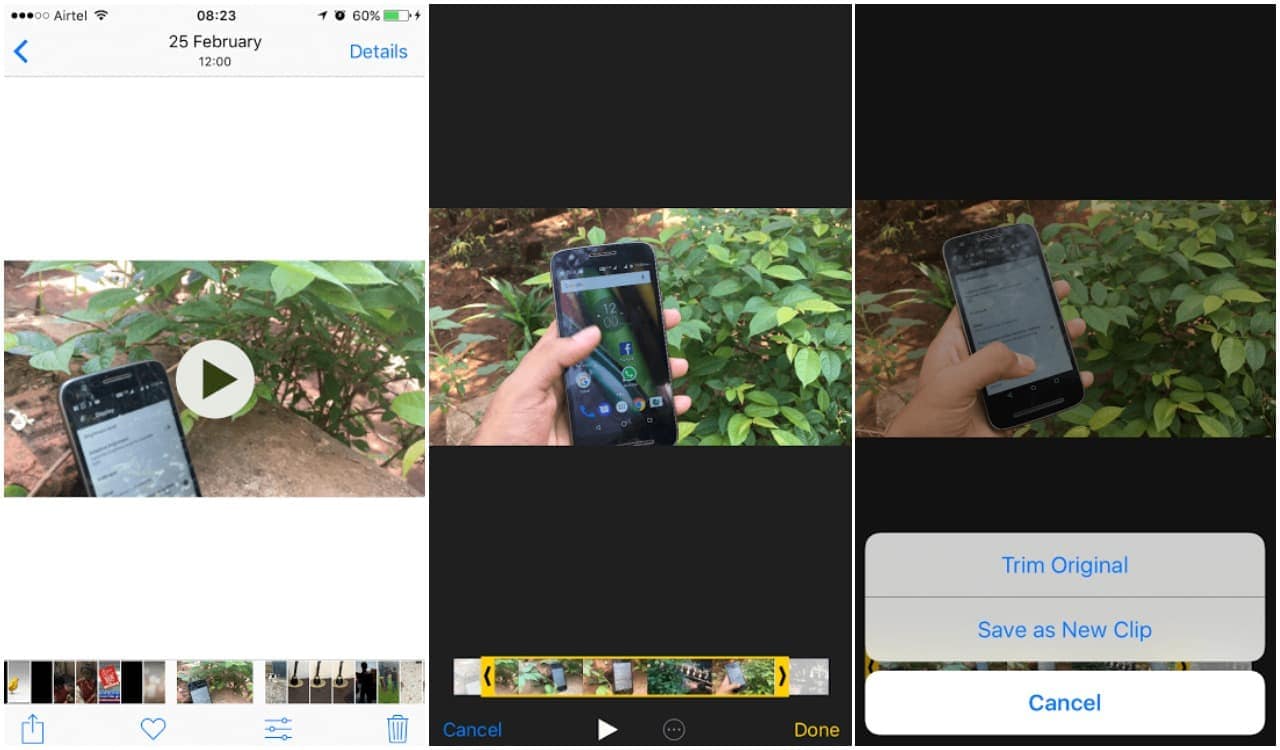
2. iMovie中
iMovie 是另一個簡單易用的應用程序。 紮實的設計、簡單的使用和直觀的多點觸控手勢使這款應用成為歷史上的贏家。 特別是當您回答“如何在 iPhone 上縮短視頻? 儘管它具有編輯功能,但我們將繼續專注於視頻調整大小。 這是一個視頻大小縮減器,可以直接從 iPhone 導入文件。 有許多選項可以修剪、旋轉、複製、拆分或刪除剪輯。 默認情況下,時間線中的照片將是 6 到 12 秒的屏幕時間剪輯。 修剪照片將意味著減少屏幕上的持續時間。
- 打開項目
- 點擊時間線中的視頻或照片以縮短
- 拖動黃色修剪處理程序以縮短視頻或照片
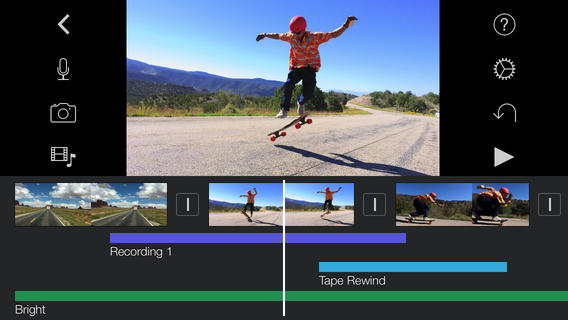
但是,您可能根本不想刪除部分。 相反,您想讓“大”尺寸更易於管理。 為此,另一種修剪視頻的方法,iPhone 相機膠卷有,通過調整大小。 但是調整大小和壓縮很棘手。 您需要考慮視頻尺寸(像素)、縱橫比和分辨率。 最重要的是,調整大小並不意味著犧牲質量。 一種最好的方法是使用 Desqueeze。
第 2 部分:如何在 iPhone 上調整視頻大小
1. 解壓
它可以在 iPhone 上將照片和視頻的大小分別調整為高達 8192 像素和 4k 的任意大小。 它可以使文件大小更小,也可以更精確。 另一個實用程序是,壓縮和編輯將應用於批處理(選擇所有照片和視頻)。
- 啟動應用程序並打開相機膠卷中需要調整大小的照片/視頻
- 選擇要使用的縮放比例
- 選擇所有文件後,點擊左下角的編輯按鈕
- 點擊尺寸框輸入自定義縮放選項
- 輸入寬度和高度
- 按確定。 保存尺寸設置後,單擊底部的爪形圖標以啟動更改
2. 視頻壓縮器
Video Compressor 也可用於縮小 iPhone 上的文件大小。 尤其是當您想直接從您的 iDevice 分享某些內容時。 要遵循的步驟包括
- 啟動應用程序,然後點擊需要壓縮的視頻
- 從視頻預覽屏幕中選擇“選擇”以在 Video Compressor 中打開
- 現在使用底部的滑塊來調整視頻壓縮。
- 目標壓縮百分比和文件大小確定後,在右上角選擇保存
- 壓縮將從目標視頻文件開始。
- 壓縮後的視頻將保存在相機膠卷中
結論
作為 iphone、iPod 或 iPad 用戶,您可以享受製作高品質照片和視頻的樂趣,包括 4K、1080p 和 720 分辨率。 但缺點是文件很大,很難保留。 通過使用上述任何應用程序,可以選擇縮短或調整 iPhone 視頻和照片的大小。 獲取一個片段或使大小易於管理,具體取決於“你想要什麼”。 繼續分享樂趣!
圖片來自網絡
最新文章